
TeamSpeak on üha populaarsemaks nii mängijatel, kes mängivad ühisturežiimis või lihtsalt armastan mängu ajal suhelda ja neil on lihtsad kasutajad, kes armastavad suurettevõtetega suhelda. Järelikult on nende osa kohta üha rohkem küsimusi. See kehtib ka ruumide loomise kohta, mida selles programmis nimetatakse kanaliteks. Joonistame selle välja, kuidas neid luua ja konfigureerida.
Kanali loomine TeamSpeakis
Toad rakendatakse selles programmis piisavalt hästi, mis võimaldab teil üheaegselt ühel kanalil ühel kanalil oma arvuti minimaalsete ressursside tarbimisega. Ruumi loomine, mida saate rakendada ühes serverites. Kaaluge kõiki meetmeid samme.1. samm: valige ja ühendate serveriga
Toad on loodud erinevate serverite kohta, millest üks on vaja ühendada. Õnneks on kogu aeg aktiivse režiimi ajal palju serverid samal ajal, nii et saate valida ainult ühe neist oma äranägemisel.
- Mine vahekaarti ühendamiseks, seejärel klõpsake "Serveri nimekirja" elemendi, et valida kõige sobivam. Seda toimingut saab teostada ka Ctrl + Shift + S klahvi kombinatsiooni abil, mis on vaikimisi konfigureeritud.
- Nüüd pöörake tähelepanu menüüle paremale, kus otsingu jaoks vajalikke parameetreid konfigureerida.
- Järgmisena peate klõpsama soovitud serveris paremaklõpsuga, seejärel valige "Connect".
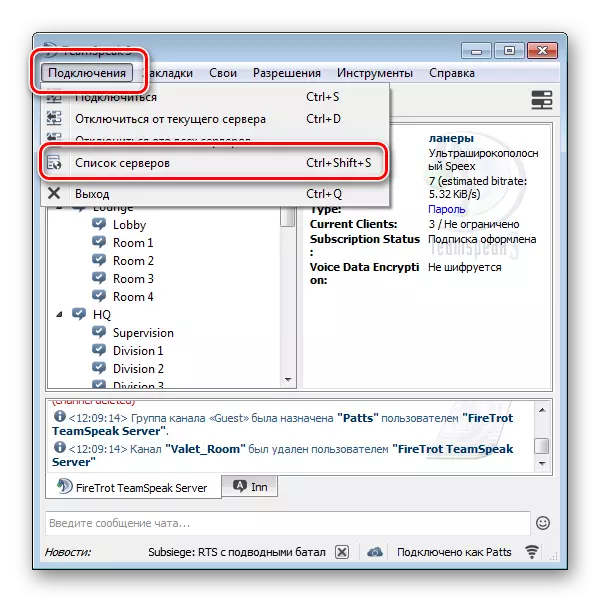
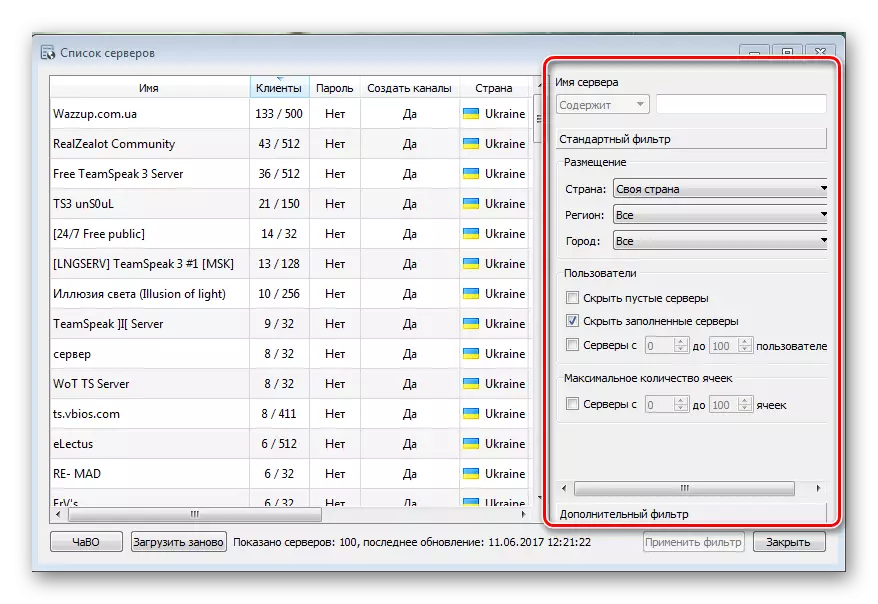
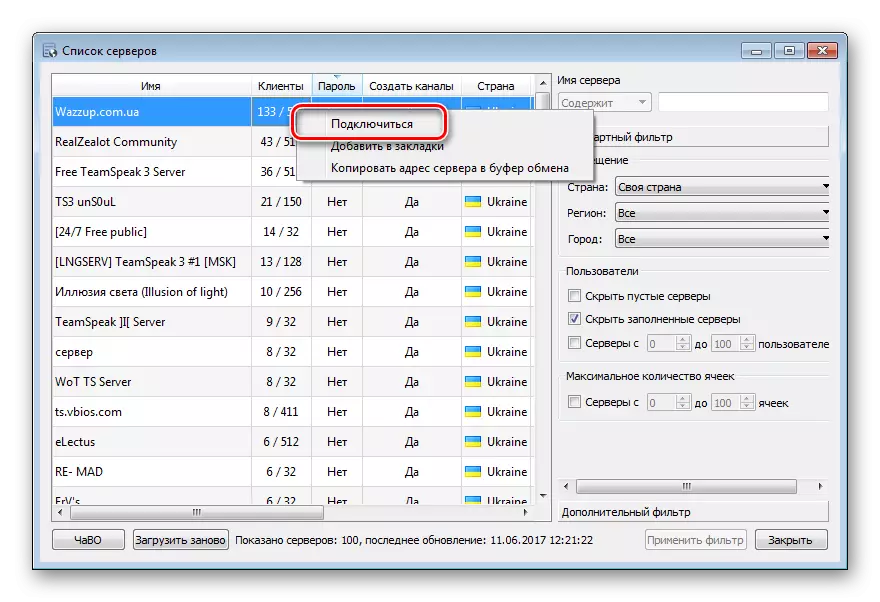
Nüüd olete ühendatud selle serveriga. Loodud kanalite, aktiivsete kasutajate nimekirja saate vaadata ja luua oma kanalit. Pange tähele, et serverit saab avada (ilma paroolita) ja suletud (parooli sisend on vajalik). Ja ka on olemas koht, pöörama sellele erilist tähelepanu.
2. samm: ruumi loomine ja seadistamine
Pärast serveriga ühendamist saate jätkata oma kanali loomist. Selleks klõpsake ükskõik millisel toas hiire parema nupuga ja valige Loo kanali element.

Nüüd avate akna põhiliste parameetrite seadistusega. Siin saate sisestada nime, valige ikoon, parooli seadistage, valige teema ja lisage oma kanali kirjeldus.

Järgmisena saate minna vahekaartidele. Vahekaart "Sound" võimaldab teil valida täiustatud heliseaded.
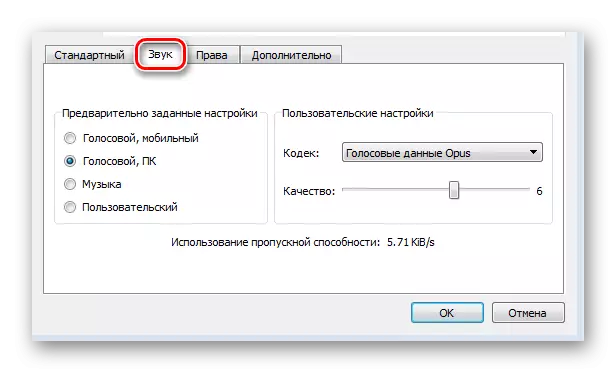
Vahekaardil Advanced, saate konfigureerida nimi hääldus ja maksimaalne arv inimesi, kes võivad olla ruumis.
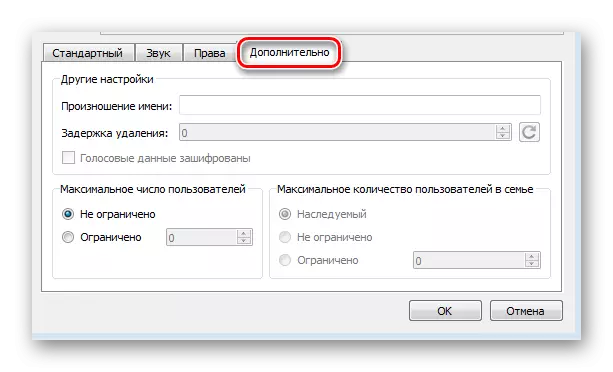
Pärast seadistamist klõpsake lihtsalt loomise lõpetamiseks "OK". Nimekirja allosas on teie loodud kanal kuvatud sobiva värviga.
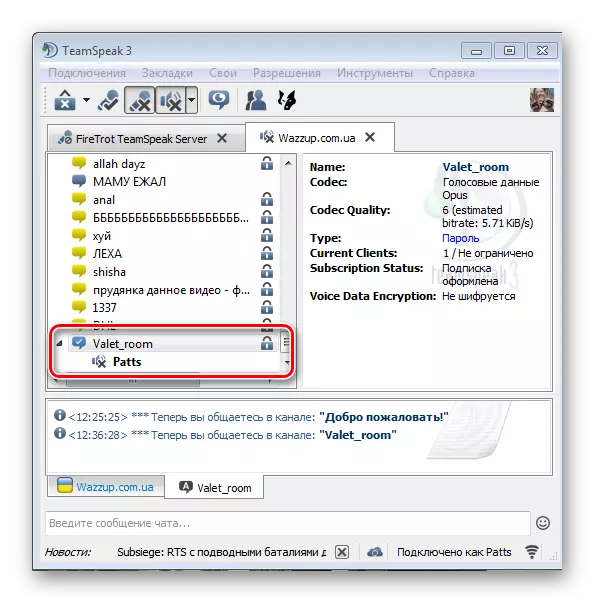
Oma ruumi loomisel väärib märkimist, et see ei ole kõigil serveritel, kellel on lubatud teha ja mõnel juhul ainult ajakanali loomist. Sellest me tegelikult lõpetame.
